Co je to Firmware nebo Microcode a jak mohu aktualizovat hardware?

Firmware je typ softwaru, který běží na hardwarovém zařízení a provádí úlohy na nižší úrovni. Například vše od dálkového ovládání televizoru po pevný disk počítače až po anténu pracuje s vlastním firmwarem. A mikrokód je v podstatě firmware vašeho CPU.
Co je to firmware?
Software označuje programy, aplikace a další kód počítače, který běží na zařízení. Hardware odkazuje na skutečná fyzická zařízení. Takže pokud máte počítač s Windows, operační systém Windows a všechny aplikace, které používáte, jsou software a samotný počítač a jeho součásti, jako je pevný disk, CPU, základní deska, myš a displej, jsou hardwarové.
"Firmware , "Jak naznačuje jeho název, je něco mezi softwarem a hardwarem. Firmware je vlastně jen typ softwaru, ale je obvykle naprogramován do paměti, která je postavena na tomto hardwaru a běží na mnohem nižší úrovni. V případě počítače je základní deska, CPU, grafický procesor, pevný disk, myš a další zařízení vybaveny vlastním firmwarem.
SOUVISEJÍCÍ: Co je UEFI a jak se liší od systému BIOS?
Když například spustíte počítač, firmware na základní desce - buď UEFI nebo BIOS - spustí a inicializuje vaše zařízení před tím, než předáte spuštění na pevný disk, a pak váš operační systém. Jednotka SSD má firmware, který automaticky řídí, kde mají být data uložena na fyzických paměťových jednotkách flash paměti, aby se dosáhlo optimálního výkonu. Video BIOS je typ firmwaru, který převádí instrukce týkající se videa, než jsou odeslány do grafického procesoru vašeho počítače. Dokonce i vaše myš USB má firmware, který zpracovává interpretaci fyzického vstupu myši, komunikuje s počítačem a napájí jakékoli světlo, které může být na myši.
Firmware může být celý operační systém jednoduchého zařízení

U některých jednoduchých zařízení, "firmware" může odkazovat na celý operační systém zařízení. Například pokud máte digitální fotoaparát, "firmware" fotoaparátu odkazuje na veškerý software, který běží na tomto digitálním fotoaparátu. Zahrnuje to vše od funkcí nízké úrovně fotografování až po grafický operační systém fotoaparátu. Dokonce i letecké drony mají firmware, což je software, který běží na palubě samotného drone.
Chcete-li aktualizovat celý operační systém zařízení, jako je například digitální fotoaparát, směrovač, tiskárna, přehrávač hudby nebo GPS navigační zařízení budete často muset provést "aktualizaci firmwaru" nebo stahovat a instalovat nový soubor "firmwaru" od výrobce.
Operační systém vypadá, že by měl být pouze software, takže se to může zdát trochu nekonzistentní. ale je to proto, že firmware není přesný termín. Zatímco software a hardware jsou docela jasné, firmware je jen typ softwaru na nízkou úroveň.
Co je to Microcode?
Mikrokóda se stala důležitější se zranitelností Spectra. Procesory Intel vyžadují nový "mikrokód" od společnosti Intel, aby se správně bránily útokům Spectra.
SOUVISEJÍCÍ: Windows Spectre Patches jsou zde, ale můžete čekat
Myslete na mikrokódu jako firmware pro procesor vašeho počítače. Mikrokód přenáší instrukce, které CPU přijme, do fyzických operací na úrovni obvodu, které se dějí uvnitř procesoru. Jinými slovy, aktualizovaný mikrokód může vysílat různé instrukce k obvodům uvnitř procesoru. To může zabránit určitým útokům Spectra změnou způsobu fungování CPU. Aktualizace mikrokódů mohou také opravit chyby a další chyby bez nutnosti úplné výměny hardwaru CPU.
Aktualizace mikrokódů jsou obecně dodávána společně s aktualizací firmwaru nebo BIOSem UEFI. Po spuštění počítače se firmware UEFI nebo systém BIOS načte mikrokód na procesor. Je však také možné, aby operační systémy jako Windows nebo Linux načítaly nový mikrokód v době zavádění.
Například pokud chcete získat nejnovější mikropočítač Intel pro procesor, který chrání před Spectrem a výrobce vašeho počítače se neuvolní Aktualizace UEFI pro váš systém, společnost Microsoft má volitelnou aktualizaci systému Windows, kterou můžete nainstalovat.
Pokud aktualizujete firmware zařízení

Či byste měli aktualizovat firmware zařízení, závisí na zařízení a na tom, co výrobce doporučuje.
V mnoha případech nebude nutné aktualizovat firmware hardwarového zařízení. Například vaše dálkové ovládání na televizoru běží firmware a je téměř jistě žádný způsob, jak ji aktualizovat. Neexistuje žádný důvod, proč byste ho chtěli aktualizovat. Dálkové ovládání je v pořádku a nemusíte se o to starat.
U mnoha dalších hardwarových zařízení může aktualizace firmwaru někdy pomoci opravit chyby a přinést drobné vylepšení. Například výrobce pevných disků může nabídnout novější verzi firmwaru, která zvyšuje spolehlivost nebo výkon. Výrobce grafické karty může nabídnout nový video BIOS, který opravuje chybu. Nebo výrobce routeru může nabízet aktualizaci firmwaru, která obsahuje nové funkce správy.
Mnoho výrobců zařízení doporučuje nainstalovat pouze aktualizaci firmwaru, pokud máte potíže, které je třeba opravit (nebo požadujete specifickou novou funkci) výrobce vám výslovně instruuje, abyste jej nainstalovali.
U ostatních zařízení je aktualizace firmwaru téměř vždy skvělý nápad. Pravděpodobně budete chtít nejnovější a největší aktualizaci firmwaru pro váš digitální fotoaparát, například zlepšit výkon a získat nové funkce. Společnost Microsoft doporučuje aktualizovat firmware ovladače Xbox One, aby bylo zajištěno, že funguje správně s hrami, které hrajete.
Pro každé zařízení byste měli dodržovat doporučení výrobce. Mnoho výrobců doporučuje, abyste aktualizovali firmvéř zařízení pouze v případě, že nemáte problém. Pokud při aktualizaci firmwaru dojde k výpadku napájení nebo k chybě, často se nejedná o způsob, jak se čistě obnovit. Jinými slovy, zkrácená aktualizace firmwaru může "zdědit" zařízení, což způsobí jeho nepoužitelnost. Závisí to na zařízení.
Jak aktualizovat firmware vašeho hardwaru
Pokud potřebujete aktualizovat firmware zařízení, měly by vám tyto obecné pokyny pomoci. Přesný proces aktualizace firmwaru zařízení závisí na samotném zařízení a výrobci zařízení by měl poskytovat pokyny na svých webových stránkách.
Nejdříve přejděte na webové stránky výrobce a vyhledejte stránku podpory nebo stažení konkrétního produktu, který používáte . Pokud máte například jednotku SSD společnosti Samsung, přejděte na web společnosti Samsung a vyhledejte stránku podpory pro váš konkrétní model SSD. Chcete-li aktualizovat firmware nebo BIOS základní desky, přejděte na webové stránky výrobce počítače a vyhledejte svůj přesný režim počítače. Pokud jste si vytvořili vlastní počítač, přejděte na webové stránky výrobce desek a vyhledejte model základní desky, kterou máte
SOUVISEJÍCÍ: Jak zkontrolovat verzi systému BIOS a aktualizovat ji
Podívejte se na jakoukoliv aktualizaci firmwaru ke stažení na webu podpory. Pokud ji nenajdete, pravděpodobně není pro váš přístroj k dispozici žádný aktualizovaný firmware. Stáhněte si nejnovější verzi, kterou vidíte, a přečtěte si všechny poznámky k vydání, které se zobrazují na webu.
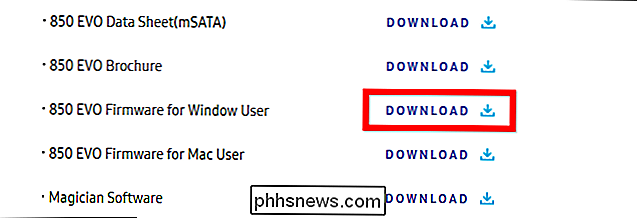
Jakmile stáhnete nový firmware, otevřete soubor ke stažení a vyhledejte soubor README. Pokud ji nenajdete, vyhledejte samostatné pokyny k instalaci firmwaru na stránce pro stahování. Pokyny výrobce budou obsahovat přesně to, co musíte udělat.
U některých aktualizací firmwaru možná stačí spustit soubor .exe ze systému Windows a postará se o vše pro vás. Pro ostatní budete možná muset vytvořit bootovatelnou jednotku DOS s firmwarovým souborem, zavést do prostředí DOS a spustit příkaz k aktualizaci firmwaru odtud. Nebo pokud chcete aktualizovat samostatné zařízení, budete možná muset položit soubor firmwaru na jednotku USB nebo kartu SD a přenést ji na druhé zařízení.
Pokud je stažený soubor firmwaru pouze .exe a nemůžete najít žádné pokyny, pravděpodobně je třeba jen dvakrát kliknout na něj a spustit jej z Windows.
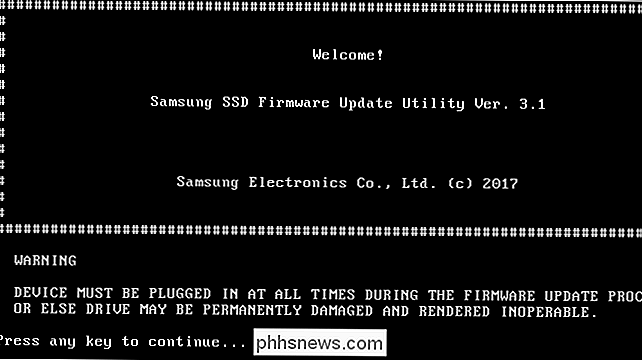
Toto jsou obecné pokyny a možná budete muset provést různé kroky pro různá zařízení. Chcete-li například aktualizovat firmware ovladače Xbox One, musíte v systému Windows 10 používat aplikaci Xbox One nebo aplikaci Příslušenství Xbox. Některé programy vás mohou automaticky vyzvat k instalaci aktualizací firmwaru pro přidružená hardwarová zařízení, pokud jsou skutečně nutné.
Jak aktualizovat váš firmware Xbox One Controller bez Xbox One
Image Credit: GagliardiImages / Shutterstock.com, Hemin Xylan / Shutterstock.com, Hadrian / Shutterstock.com

Díky Bitcoinu je nákup počítače lepší než budova One (prozatím)
Grafické karty high-end jsou v současné době velmi náročné. Ne kvůli náhlému rozkvětu PC hráčů, ale proto, že jsou to nejefektivnější způsob, jak přidat sílu křupavých čísel do "těžebních" vrstev. "To vytváří velký, velmi nákladný počítač." Problém: Bitcoin Miners Jsou to milionáři, kteří chtějí získat velké množství GPU pro spotřebitele a zaplnit je do osobně postavených počítačů, které používají platformu GPU.

Proč byste se měli obávat, kdykoli dojde k úniku databáze hesel služby
"Včera byla ukradena databáze hesel. Ale nemějte strach: vaše hesla byla šifrována. "Pravidelně vidíme prohlášení, jako je tento online, včetně včerejška, od společnosti Yahoo. Ale měli bychom skutečně vzít tato ujištění v nominální hodnotě? Realita je, že hesla v databázi kompromisů jsou obavy, bez ohledu na to, jak se společnost může pokusit točit.



